คุณสามารถสร้างเอกสารใหม่ได้จากหน้าจอเริ่มต้น เมนู ไฟล์> ใหม่ หรือจากเมนู ไฟล์> ศูนย์กลางอุปกรณ์ หากต้องการเปิดหน้าจอเริ่มต้น ให้ไปที่ Help> Welcome
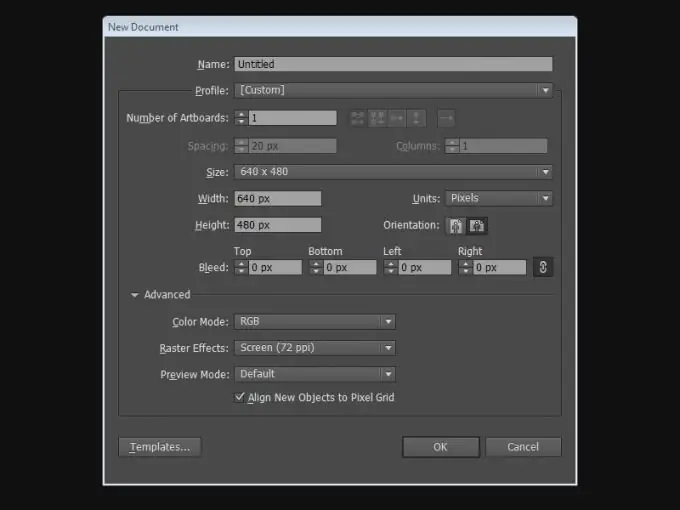
1. ทำอย่างใดอย่างหนึ่งต่อไปนี้:
- หาก Adobe Illustrator กำลังทำงาน ให้ไปที่ File> New แล้วเลือกโปรไฟล์เอกสารที่ต้องการจากเมนู Profile
- หากหน้าจอเริ่มต้นเปิดอยู่ ให้เลือกโปรไฟล์เอกสารที่ต้องการจากรายการสร้างใหม่
2. ป้อนชื่อเอกสารของคุณในฟิลด์ชื่อ
3. ระบุจำนวนอาร์ตบอร์ดในเอกสารของคุณและลำดับที่ปรากฏบนหน้าจอ:
- Grid by Row - จัดเรียงอาร์ตบอร์ดตามจำนวนแถวที่ระบุ ป้อนจำนวนคอลัมน์ในช่องคอลัมน์ ตามค่าเริ่มต้น ตัวเลือกนี้ถูกตั้งค่าเพื่อให้ตารางอาร์ตบอร์ดใกล้เคียงกับรูปทรงสี่เหลี่ยมจัตุรัสมากที่สุด
- Grid by Column - จัดเรียงอาร์ตบอร์ดตามจำนวนคอลัมน์ที่ระบุ ป้อนจำนวนแถวในช่องแถว ตามค่าเริ่มต้น ตัวเลือกนี้ถูกตั้งค่าเพื่อให้ตารางอาร์ตบอร์ดใกล้เคียงกับรูปทรงสี่เหลี่ยมจัตุรัสมากที่สุด
- จัดเรียงตามแถว - จัดเรียงอาร์ตบอร์ดในแนวนอน
- จัดเรียงตามคอลัมน์ - จัดเรียงอาร์ตบอร์ดในแนวตั้ง
- Change to Right-to-Left Layout - เปลี่ยนลำดับของอาร์ตบอร์ดจากขวาไปซ้าย
4. ระบุระยะห่างระหว่างอาร์ตบอร์ดในกล่องระยะห่าง พารามิเตอร์นี้ใช้ทั้งในแนวนอนและแนวตั้ง
5. ระบุขนาด หน่วย และการวางแนวของอาร์ตบอร์ดในกล่องที่เหมาะสมสำหรับขนาด ความกว้าง ความสูง หน่วย และการวางแนว
6. ระบุออฟเซ็ตจากแต่ละด้านของอาร์ตบอร์ดในกลุ่มฟิลด์ Bleed หากต้องการระบุค่าต่างๆ ในแต่ละด้าน ให้คลิกที่ไอคอนลูกโซ่ทางด้านขวา
7. ขยายเมนูขั้นสูงเพื่อกำหนดค่าพารามิเตอร์ต่อไปนี้:
- โหมดสี - กำหนดโหมดสีของเอกสาร
- เอฟเฟกต์แรสเตอร์ - กำหนดความละเอียดของเอฟเฟกต์แรสเตอร์ในเอกสาร สิ่งสำคัญอย่างยิ่งคือต้องตั้งค่าพารามิเตอร์นี้เป็นสูง (300 ppi) หากคุณวางแผนที่จะส่งภาพไปพิมพ์บนเครื่องพิมพ์ความละเอียดสูง พิมพ์โปรไฟล์เอกสารตั้งค่านี้เป็นค่าเริ่มต้น
- ตารางความโปร่งใส - กำหนดตัวเลือกตารางความโปร่งใสในเอกสารโดยใช้โปรไฟล์วิดีโอและภาพยนตร์
- โหมดแสดงตัวอย่าง - กำหนดวิธีการดูเอกสาร (คุณสามารถเปลี่ยนได้ตลอดเวลาในเมนูมุมมอง):
- ค่าเริ่มต้น - แสดงโปรเจ็กต์เป็นวัตถุเวกเตอร์ในโหมดสีเต็มรูปแบบ การเปลี่ยนขนาดการดูจะรักษาความเรียบของเส้น
- Pixel - แสดงโปรเจ็กต์โดยใช้การแรสเตอร์ โหมดนี้จะไม่ทำให้เนื้อหาเป็นแบบแรสเตอร์ แต่จะจำลองสถานการณ์หากอ็อบเจ็กต์ถูกแรสเตอร์
- พิมพ์ทับ - แสดงถึง "ลักษณะหมึก" ที่จำลองการผสมสี ความโปร่งใส และการพิมพ์ทับของสีในการพิมพ์






